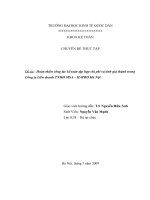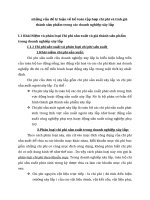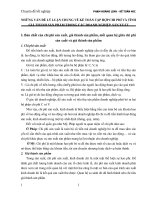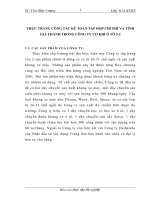TẬP hợp các LỆNH và các LỆNH vẽ TRONG AUTO CAD
Bạn đang xem bản rút gọn của tài liệu. Xem và tải ngay bản đầy đủ của tài liệu tại đây (253.55 KB, 16 trang )
TP HP CC LNH V CC LNH V
TRONG AUTO CAD
Phím Tắt Tên Lệnh mục đích
1. 3A 3DARRAY Tạo ra 1 mạng 3 chiều tùy chọn
2. 3DO 3DORBIT
3. 3F 3DFACE Tạo ra 1 mạng 3 chiều
4. 3P 3DPOLY
Tạo ra 1 đa tuyến bao gồm các đoạn thẳng trong
không gian 3 chiều
A
5. A ARC Vẽ cung tròn
6. ADC ADCENTER
7. AA AREA
Tính diện tích và chu vi 1 đối tợng hay vùng đợc
xác định
8. AL ALIGN
Di chuyển và quay các đối tợng để căn chỉnh các
đối tợng khác bằng cách sử dụng 1, 2 hoặc 3 tập
hợp điểm
9. AP APPLOAD
Đa ra hộp thoại để tải và hủy tải AutoLisp ADS và
các trình ứng dụng ARX
10. AR ARRAY Tạo ra nhiều bản sao các đối tợng đợc chọn
11. ATT ATTDEF Tạo ra 1 định nghĩa thuộc tính
12. -ATT -ATTDEF Tạo các thuộc tính của Block
13. ATE ATTEDIT Hiệu chỉnh thuộc tính của Block
B
14. B BLOCK Tạo Block
15. BO BOUNDARY Tạo đa tuyến kín
16. BR BREAK Xén 1 phần đoạn thẳng giữa 2 điểm chọn
C
17. C CIRCLE Vẽ đờng tròn bằng nhiều cách
18. CH PROPERTIES Hiệu chỉnh thông số kỹ thuật
19. -CH CHANGE Hiệu chỉnh text, thay đổi R, D
20. CHA ChaMFER Vát mép các cạnh
21. COL COLOR
Xác lập màu dành cho các đối tợng đợc vẽ theo
trình tự
1
22. CO, cp COPY Sao chép đối tợng
D
23. D DIMSTYLE Tạo ra và chỉnh sửa kích thớc ở dòng lệnh
24. DAL
DIMALIGNE
D
Ghi kích thớc thẳng có thể căn chỉnh đợc
25. DAN
DIMANGUL
AR
Ghi kích thớc góc
26. DBA
DIMBASELI
NE
Tiếp tục 1 kích thớc đoạn thẳng, góc từ đờng nền
của kích thớc đợc chọn
27. DCE DIMCENTER
Tạo ra 1 điểm tâm hoặc đờng tròn xuyên tâm của
các cung tròn và đờng tròn
28. to DCO
DIMCONTIN
UE
Tiếp tục 1 đờng thẳng, 1 góc từ đờng mở rộng thứ
2 của kích thớc trớc đây hoặc kích thớc đợc chọn
29. DDI
DIMDIAMET
ER
Ghi kích thớc đờng kính
30. DED DIMEDIT Chỉnh sửa kích thớc
31. DI DIST Đo khoảng cách và góc giữa 2 điểm
32. DIV DIVIDE
Đặt mỗi 1 đối tợng điểm và các khối dọc theo
chiều dài hoặc chu vi đối tợng
33. DLI DIMLINEAR Tạo ra kích thớc thẳng đứng hay nằm ngang
34. DO DONUT
Vẽ các đờng tròn hay cung tròn đợc tô dày hay là
vẽ hình vành khăn
35. DOR
DIMORDINA
TE
Tạo ra kích thớc điểm góc
36. DOV
DIMOVERRI
DE
Viết chồng lên các tuyến hệ thống kích thớc
37. DR
DRAWORDE
R
Thay đổi chế độ hiển thị các đối tợng và hình ảnh
38. DRA DIMRADIUS Tạo ra kích thớc bán kính
39. DS DSETTINGS
Hiển thị DraffSetting để đặt chế độ cho Snap end
Grid, Polar tracking
40. DT DTEXT
Vẽ các mục văn bản(hiển thị văn bản trên màn
hình giống nh là nó đang nhập vào)
41. DV DVIEW
Xác lập phép chiếu song song hoặc các chế độ
xem cảnh
2
E
42. E ERASE Xoá đối tợng
43. ED DDEDIT
Đa ra hộp thoại từ đó có thể chỉnh sửa nội dung
văn bản ; định nghĩa các thuộc tính
44. EL ELLIPSE Vẽ elip
45. EX EXTEND Kéo dài đối tợng
46. EXIT QUIT Thoát khỏi chơng trình
47. EXP EXPORT Lu bản vẽ sang dạng file khác (*.wmf )
48. EXT EXTRUDE
Tạo ra vật thể rắn bằng cách đùn xuất đối tợng 2
chiều đang có
49. F FILLET Nối hai đối tợng bằng cung tròn
50. FI FILTER
Đa ra hộp thoại từ đó có thể đa ra danh sách để
chọn đối tợng dựa trên thuộc tính của nó
G
51. G GROUP
Đa ra hộp thoại từ đó có thể tạo ra một tập hợp các
đối tợng đợc đặt tên
52. -G -GROUP Chỉnh sửa tập hợp các đối tợng
53. GR DDGRIPS
Hiển thị hộp thoại qua đó có thể cho các hoạt động
và xác lập màu cũng nh kích cỡ của chúng
54. H BHATCH Tô vật liệu
55. -H -HATCH Định nghĩa kiểu tô mặt cắt khác
56. HE HATCHEDIT Hiệu chỉnh của tô vật liệu
57. HI HIDE Tạo lại mô hình 3D với các đờng bị khuất
I
58. I INSERT
Chèn một khối đợc đặt tên hoặc bản vẽ vào bản vẽ
hiện hành
59. -I -INSERT Chỉnh sửa khối đã đợc chèn
60. IAD
IMAGEADJU
ST
Mở ra hộp thoại để điều khiển độ sáng tơng phản,
độ đục của hình ảnh trong cơ sở dữ liệu bản vẽ
61. IAT
IMAGEATT
ACH
Mở hộp thoại chỉ ra tên của hình ảnh cũng nh
tham số
62. ICL IMAGECLIP
Tạo ra 1 đờng biên dành cho các đối tợng hình ảnh
đơn
63. IM IMAGE
Chèn hình ảnh ở các dạng khác vào 1 file bản vẽ
AutoCad
3
64. -IM -IMAGE Hiệu chỉnh hình ảnh đã chèn
65. IMP IMPORT
Hiển thị hộp thoại cho phép nhập các dạng file
khác vào AutoCad
66. IN INTERSECT
Tạo ra các cố thể tổng hợp hoặc vùng tổng hợp từ
phần giao của 2 hay nhiều cố thể
67. INF INTERFERE
Tìm phần giao của 2 hay nhiều cố thể và tạo ra 1
cố thể tổng hợp từ thể tích chung của chúng
68. IO INSERTOBJ Chèn 1 đối tợng liên kết hoặc nhúng vào AutoCad
L
69. L LINE Vẽ đờng thẳng
70. LA LAYER Tạo lớpvà các thuộc tính
71. -LA -LAYER Hiệu chỉnh thuộc tính của layer
72. LE LEADER
Tạo ra 1 đờng kết nối các dòng chú thích cho một
thuộc tính
73. LEN LENGTHEN
Thay đổi chiều dài của 1 đối tợng và các góc cũng
nh cung có chứa trong đó
74. Ls,LI LIST
Hiển thị thông tin cơ sở dữ liệu cho các đối tợng đ-
ợc chọn
75. Lw LWEIGHT Khai báo hay thay đổi chiều dày nét vẽ
76. LO -LAYOUT
77. LT LINETYPE Hiển thị hộp thoại tạo và xác lập các kiểu đờng
78. LTS LTSCALE Xác lập thừa số tỉ lệ kiểu đờng
M
79. M MOVE Di chuyển đối tợng đợc chọn
80. MA
MATCHPRO
P
Sao chép các thuộc tính từ 1 đối tợng này sang 1
hay nhiều đối tợng khác
81. ME MEASURE
Đặt các đối tợng điểm hoặc các khối ở tại các mức
đo trên một đối tợng
82. MI MIRROR Tạo ảnh của đối tợng
83. ML MLINE Tạo ra các đờng song song
84. MO PROPERTIES Hiệu chỉnh các thuộc tính
85. MS MSPACE
Hoán chuyển từ không gian giấy sang cổng xem
không gian mô hình
86. MT MTEXT Tạo ra 1 đoạn văn bản
87. MV MVIEW
Tạo ra các cổng xem di động và bật các cổng xem
di động đang có
4
O
88. O OFFSET Vẽ các đờng thẳng song song, đờng tròn đồng tâm
89. OP OPTIONS Mở menu chính
90. OS OSNAP
Hiển thị hộp thoại cho phép xác lập các chế độ
truy chụp đối tợng đang chạy
P
91. P PAN Di chuyển cả bản vẽ
92. -P -PAN Di chuyển cả bản vẽ từ điểm 1 sang điểm thứ 2
93. PA PASTESPEC
Chèn dữ liệu từ Window Clip-board và điều khiển
dạng thức của dữ liệu;sử dụng OLE
94. PE PEDIT
Chỉnh sửa các đa tuyến và các mạng lới đa tuyến 3
chiều
95. PL PLINE Vẽ đa tuyến đờng thẳng, đtròn
96. PO POINT Vẽ điểm
97. POL POLYGON Vẽ đa giác đều khép kín
98. PROPS PROPERTIES Hiển thị menu thuộc tính
99. PRE PREVIEW Hiển thị chế độ xem 1 bản vẽ trớc khi đa ra in
100. PRINT PLOT
Đa ra hộp thoại từ đó có thể vẽ 1 bản vẽ bằng máy
vẽ, máy in hoặc file
101. PS PSPACE
Hoán chuyển từ cổng xem không gian mô hình
sang không gian giấy
102. PU PURGE
Xoá bỏ các tham chiếu không còn dùng ra khỏi cơ
sở dữ liệu
R
103. R REDRAW Làm tơi lại màn hình của cổng xem hiện hành
104. RA
REDRAWAL
L
Làm tơi lại màn hình của tất cả các cổng xem
105. RE REGEN Tạo lại bản vẽ và các cổng xem hiện hành
106. REA REGENALL Tạo lại bản vẽ và làm sáng lại tất cả các cổng xem
107. REC
RECTANGL
E
Vẽ hình chữ nhật
108. REG REGION
Tạo ra 1 đối tợng vùng từ 1 tập hợp các đối tợng
đang có
109. REN RENAME Thay đổi tên các đối tuợng có chứa các khối, các
kiểu kích thớc, các lớp, kiểu đờng,kiểu UCS,view
5
và cổng xem
110. REV REVOLVE
Tạo ra 1 cố thể bằng cách quay 1 đối tợng 2 chiều
quanh 1 trục
111. RM DDRMODES
Đa ra hộp thoại qua đó có thể xác lập các trợ giúp
bản vẽ nh Ortho, Grid, Snap
112. RO ROTATE
Xoay các đối tợng đợc chọn xung quanh 1 điểm
nền
113. RPR RPREF
Hiển thị hộp thoại cho phép xác lập các tham
chiếu tô bóng
114. RR RENDER
Hiển thị hộp thoại từ đó tạo ra hình ảnh đợc tô
bóng, hiện thực trong khung 3D hoặc trong mô
hình cố thể
S
115. S StrETCH Di chuyển hoặc căn chỉnh đối tợng
116. SC SCALE Phóng to, thu nhỏ theo tỷ lệ
117. SCR SCRIPT Thực hiện 1 chuỗi các lệnhtừ 1 Script
118. SEC SECTION
Sử dụng mặt giao của 1 mặt phẳng và các cố thể
nhằm tạo ra 1 vùng
119. SET SETVAR Liệt kê tất cả các giá trị thay đổi của biến hệ thống
120. SHA SHADE
Hiển thị hình ảnh phẳng của bản vẽ trong cổng
xem hiện hành
121. SL SLICE Các lớp 1 tập hợp các cố thể bằng 1 mặt phẳng
122. SN SNAP
Hạn chế sự di chuyển của 2 sợi tóc theo những
mức đợc chỉ định
123. SO SOLID Tạo ra các đa tuyến cố thể đợc tô đầy
124. SP SPELL
Hiển thị hộp thoại có thể kiểm tra cách viết văn
bản đợc tạo ra với Dtext, text, Mtext
125. SPL SPLINE Tạo ra ẳ cung;vẽ các đờng cong liên tục
126. SPE SPLINEDIT Hiệu chỉnh spline
127. ST STYLE
Hiển thị hộp thoại cho phép tạo ra các kiểu văn
bản đợc đặt tên
128. SU SUBTRACT Tạo ra 1 vùng tổng hợp hoặc cố thể tổng hợp
129. T MTEXT Tạo ra 1 đoạn văn bản
130. TA TABLET
Định chuẩn bảng với hệ toạ độ của 1 bản vẽ trên
giấy
131. TH THICKNESS
132. TI TILEMODE
6
133. TO TOOLBAR Hiển thị che dấu định vị trí của các thanh công cụ
134. TOL
TOLERANC
E
Tạo dung sai hình học
135. TOR TORUS Tạo ra 1 cố thể hình vành khuyên
136. TR TRIM
Cắt tỉa các đối tợng tại 1 cạnh cắt đợc xác định bởi
đối tợng khác
U
137. UC DDUCS
Đa ra hộp thoại quản lý hệ toạ độ ngời dùng đã đ-
ợc xác định trong không gian hiện hành
138. UCP DDUCSP
Đa ra hộp thoại có thể chọn 1 hệ toạ độ ngời dùng
đợc xác lập trớc
139. UN UNITS
Chọn các dạng thức toạ độ chính xác của toạ độ và
góc
140. UNI UNION Tạo ra vùng tổng hợp hoặc cố thể tổng hợp
V
141. V VIEW Lu và phục hồi các cảnh xem đợc đặt tên
142. VP DDVPOINT đa ra hộp thoại xác lập hớng xem 3 chiều
143. -VP VPOINT
Xác lập hớng xem trong 1 chế độ xem 3 chiều của
bản vẽ
144. W WBLOCK Viết các đối tợng sang 1 file bản vẽ mới
145. WE WEDGE
Tạo ra 1 cố thể 3 chiều với 1 bề mặt nghiêng và 1
góc nhọn
X
146. X EXPLODE
Ngắt 1 khối đa tuyến hoặc các đối tợng tổng hợp
khác thành các thành phần tạo nên nó
147. XA XATTACH
Đa ra hộp thoại có thể gán 1 tham chiếu ngoại vào
bản vẽ hiện hành
148. XB XBIND
Buộc các biểu tợng phụ thuộc của 1 Xref vào 1
bản vẽ
149. XC XCLIP
Xác định 1 đờng biên Xref và tập hợp các mặt
phẳng nghiêng
150. XL XLINE Tạo ra 1 đờng mở rộng vô hạn theo cả 2 hớng
151. XR XREF
Hiển thị hộp thoại để điều khiển các tham chiếu
ngoại vào các file bản vẽ
7
152. Z ZOOM
Tăng hay giảm kích thớc của các đối tợng trong
cổng xem hiện hành
CC LNH V C BN TRONG AUTO CAD
1. Cỏc i tng v 2D ca AutoCAD
Thành phần nhỏ nhất trong bản vẽ đợc gọi là đối tợng (object hoặc entity).
Đối tợng vẽ có thể là hình đơn (point, line, arc, circle, ray ) không thể dùng
lệnh Explode để phân rã thành các hình nhỏ hơn nữa, hay là một hình phức
(pline, polygon, ) có thể phân rã thành các hình đơn nhỏ hơn.
Ví dụ: Một đối tợng (object) có thể là đoạn thẳng (line), cung tròn (arc), đ-
ờng tròn (circle) hình chữ nhật vẽ bằng lệnh LINE gồm 4 đối t ợng.
Các lệnh vẽ tạo nên các đối tợng. Thông thờng tên các lệnh vẽ trùng với đối
tợng mà nó tạo nên (TA).
2. Lnh v on thng
Menu bar
Nhp lnh
Toolbars
Draw/Line
Line hoc L
Draw
Để thực hiện lệnh này ta cần nhập toạ độ tuyệt đối, tơng đối, cực, cực tơng
đối hoặc các phơng thức truy bắt điểm để bắt các điểm cuối của đoạn thẳng
đang vẽ.
3. Lnh v ng trũn
Menu bar
Nhp lnh
Toolbars
Draw/Circle
Circle hoc C
Draw
Các phơng pháp khác nhau để vẽ đờng tròn:
Tõm v bỏn kớnh hoc wng kớnh ( Center, Radius hoc Diameter)
Command: C
- Specify center Point for circle or
[3P/2P/Ttr]
- Specify Radius of circle or
[Diameter]:
- Specify Diameter of circle:
- Nhập toạ độ tâm (bằng các
ph ơng pháp nhập toạ độ hoặc
truy bắt điểm)
- Nhập bán kính hoặc toạ độ của
đ ờng tròn. (Nếu ta gõ D tại
dòng nhắc này thì xuất hiện dòng
nhắc sau)
- Tại đây ta nhập giá trị của
đ ờng kính
3 Point (3P) vẽ đ ờng tròn đi qua 3 điểm
Command: C
- Specify center Point for circle or
- Tại dòng nhắc này ta gõ 3P
8
[3P/2P/Ttr]:
- Specify First Point on circle:
- Specify Second Point on circle:
- Specify Third Point on circle:
- Nhập điểm thứ nhất ( dùng các
ph ơng pháp
nhập toạ độ hoặc truy bắt điểm)
- Nhập điểm thứ 2
- Nhập điểm thứ 3
Ngoài ph ơng pháp nhập qua 3 điểm nh trên ta có thể dùng Menu (Draw\
Circle) để
dùng ph ơng pháp TAN, TAN, TAN để vẽ đ ờng tròn tiếu xúc
với 3 đối t ợng.
Point (2P) vẽ đ ờng tròn đi qua 2 điểm
Command: C
- Specify center Point for circle or
[3P/2P/Ttr]:
- Specify First End Point of
circle's diameter:
- Specify Second End Point of
circle diameter:
- Tại dòng nhắc này ta gõ 2P
- Nhập điểm đầu của đ ờng
kính (dùng các ph ơng pháp
nhập toạ độ hoặc truy bắt điểm)
- Nhập điểm cuối của đờng kính
Đ ờng tròn tiếp xúc 2 đối t ợng và có bán kính R (TTR)
Command: C
- Specify center Point for circle or
[3P/2P/Ttr]:
- Specify Point on Object for first
tangent of
Circle:
- Specify Point on Object for Second
tangent of Circle:
- Specify Radius of Circle <>:
- Tại dòng nhắc này ta gõ TTR
- Chọn đối t ợng thứ nhất
đ ờng tròn tiếp xúc
- Chọn đối t ợng thứ hai
đ ờng tròn tiếp xúc
- Nhập bán kính đ ờng tròn
4. Lnh v cung trũn
Menu bar
Nhp lnh
Toolbars
Draw/arc/ Arc hoc A
Draw
Sử dụng lệnh ARC để vẽ cung tròn. Trong quá trình vẽ ta có thể
sử dụng các ph ơng thức truy bắt điểm, các ph ơng pháp nhập toạ độ
để xác định các điểm. Có các ph ơng pháp vẽ cung tròn sau.
Cung tròn đi qua 3 điểm ( 3 Point )
Command : A Menu: Draw\ARC\3 Points
- Specify start point of arc or
[CEnter]
- Specify second point of arc or
[CEnter/ENd]
- Specify end point of arc
- Nhập điểm thứ nhất
- Nhập điểm thứ hai
- Nhập điểm thứ ba.
9
Vẽ cung với điểm đầu tâm điểm cuối ( Start, Center, End )
Nhập lần l ợ t điểm đầu, tâm và điểm cuối . Điểm cuối không nhất thiết
phải lằm trên cung tròn. Cung tròn đ ợc vẽ theo n g ợc chiều kim đồng hồ.
Command : A Menu: Draw\ARC\Start,
Center, Endpoint
- Specify start point of arc or
[CEnter]
- Specify second point of arc or
[CEnter/ENd]:
CE
- Specify Center point of arc
- Specify end point of arc or
[Angle/chord
Length]
- Nhập điểm thứ đầu S
- Tại dòng nhắc này ta nhập
CE ( Nếu chọn lệnh về Menu
thì không có dòng nhắc này.
- Nhập toạ độ tâm cung tròn.
- Nhập toạ độ điểm cuối
Vẽ cung với điểm đầu tâm vè góc ở tâm ( Start, Center, Angle )
Command : A Menu: Draw\ARC\Start,
Center, Angle
- Specify start point of arc or
[CEnter]
- Specify second point of arc or
[CEnter/ENd]:
CE
- Specify Center point of arc
- Specify end point of arc or
[Angle/chord
Length]:
A
- Specify included Angle
- Nhập điểm thứ đầu
- Tại dòng nhắc này ta nhập
CE ( Nếu chọn lệnh về Menu
thì không có dòng nhắc này.
- Nhập toạ độ tâm cung tròn.
- Tại dòng nhắc này ta gõ chữ
A (nếu chọn từ menu thì không
có dòng nhắc này)
- Nhập giá trị góc ở tâm.
Vẽ cung với điểm đầu tâm và chiều dài dây cung ( Start, Center, Length of
Chord )
Command : A Menu: Draw\ARC\Start,
Center, Length
- Specify start point of arc or [CEnter]
- Specify second point of arc or
[CEnter/ENd]:
CE
- Nhập điểm thứ đầu
- Tại dòng nhắc này ta nhập
CE ( Nếu chọn lệnh về Menu
10
- Specify Center point of arc
- Specify end point of arc or
[Angle/chord
Length]:
L
- Specify length of chord
thì không có dòng nhắc này.
- Nhập toạ độ tâm cung tròn.
- Tại dòng nhắc này ta gõ chữ
L (nếu chọn từ menu thì không
có dòng nhắc này)
- Nhập chiều dài dây cung
Vẽ cung với điểm đầu, điểm cuối và bán kính (Start, End, Radius)
Command : A Menu: Draw\ARC\Start, End,
Radius
- Specify start point of arc or
[CEnter]
- Specify second point of arc or
[CEnter/ENd]:
EN
- Specify end point of arc
- Specify center point of arc or
[Angle/ Direction/Radius]: R
- Specify radius of arc
- Nhập điểm thứ đầu
- Tại dòng nhắc này ta nhập
CE ( Nếu chọn
lệnh từ Menu thì không có dòng
nhắc này)
- Nhập điểm cuối của cung
tròn.
- Tại dòng nhắc này ta gõ chữ
R (nếu chọn từ menu thì không
có dòng nhắc này)
- Nhập bán kính của cung
Vẽ cung với điểm đầu, điểm cuối và góc ở tâm (Start, End, Angle)
Command : A Menu: Draw\ARC\Start, End,
Angle
- Specify start point of arc or
[CEnter]
- Specify second point of arc or
[CEnter/ENd]:
EN
- Specify end point of arc
- Specify center point of arc or
[Angle/ Direction/Radius]: A
- Specify included angle
- Nhập điểm đầu
- Tại dòng nhắc này ta nhập
EN ( Nếu chọn lệnh về Menu
thì không có dòng nhắc này.
- Nhập toạ độ điểm cuối của
cung.
- Tại dòng nhắc này ta gõ chữ
A (nếu chọn từ menu thì không
có dòng nhắc này)
- Nhập giá trị góc ở tâm
11
Ngoài ra còn có các ph ơng pháp vẽ cung tròn phụ sau
Vẽ cung với điểm đầu, điểm cuối và h ớng tiếp tuyến của cung tại
điểm bắt đầu (Start, End, Direction)
Vẽ cung với tâm, điểm đầu và điểm cuối (Center, Start, End)
Vẽ cung với tâm, điểm đầu và góc ở tâm (Center, Start, Angle)
Vẽ cung với tâm, điểm đầu và chiều dài dây cung (Center, Start,
Length)
5. Lệnh vẽ đ ờng đa tuyến Pline (PL) : đ ờng có bề rộng nét
Đa tuyến (Polyline) là một đối t ợng gồm các đoạn thẳng, cung
tròn nối tiếp nhau.
Trong đa tuyến, nét vẽ có bề rộng và có thể thay đổi ở từng phân đoạn. Xét
về ph ơng diện thể hiện thì các đa tuyến đ ợc tạo ra từ lệnh Line và
lệnh Pline đôi khi là khá giống nhau, tuy nhiên xét về mặt cấu trúc thì đa
tuyến do lệnh Pline tạo ra là đa tuyến của 1 đối t ợng còn đa tuyến do lệnh
Line tạo ra là đa tuyến nhiều đối t ợng.
Menu bar
Nhp lnh
Toolbars
Draw/polyline
Pline hoc pl
Draw
Command : pl
- Specify start point :
Current line-width is 0.0000
- Specify next point or
[Arc/Close/Halfwidth
/Length /Undo/Width]:
-
- Các tham số chính
+ Close
+ Halfwidth
* Starting halfwidth<>:
* Ending halfwidth<>:
+ Width
* Starting Width<>:
* Ending Width<>:
+ Length
* Length of line:
+ Undo
+ Arc
- Nhập điểm đầu của đ ờng thẳng
Thể hiện chiều rộng hiện hành
- Nhập điểm thứ 2 hoặc chọn các
tham sô khác của lệnh Pline
- ( tiếm tục nhập điểm tiếp
theo )
+ Đóng Pline bởi một đoạn thẳng
nh Line
+ Định nửa chiều rộng phân đoạn
sắp vẽ
* Nhập giá trị nửa chiều rộng đầu
* Nhập giá trị nửa chiều rộng
cuối
+ Định chiều rộng phân đoạn sắp
vẽ
* Nhập giá trị chiều rộng đầu
* Nhập giá trị chiều rộng cuối
+ Vẽ tiếp một phân đoạn có chiều
nh đoạn
thẳng tr ớc đó nếu phân đoạn tr ớc
12
đó là cung tròn thì nó sẽ tiếp xúc với
cung tròn đó.
* Nhập chiều dài phân đoạn sắp
vẽ.
+ Huỷ bỏ nét vẽ tr ớc đó.
+ Vẽ cung tròn nối tiếp với đ ờng
thẳng.
6. Lệnh vẽ đa giác đều Polygon (POL)
Menu bar
Nhp lnh
Toolbars
Draw/Polygon Polygon hoặc POL Draw
Command : pol
Menu: Draw\Polygon
- Vẽ đa giác ngoại tiếp đ ờng
tròn
Command : POL
- Enter number of side <4>:
- Specify center of polygon or
[Edge]:
- Enter an option [ ] <I>: C
- Specify radius of circle:
- Vẽ đa giác nội tiếp đ ờng
tròn
Command : POL
- Enter number of side <4>:
- Specify center of polygon or
[Edge]:
- Enter an option [ ] <I>: I
- Specify radius of circle:
- Vẽ đa giác theo cạnh của đa
giác
Command : POL
- Enter number of side <4>:
- Specify center of polygon or
[Edge]: E
- Specify first endpoint of edge:
- Specify Second endpoint of edge:
- Nhập số cạnh của đa giác
- Nhập toạ độ tâm của đa giác
- Tại dòng nhắc này ta gõ C
- Tại đây nhập bán kính
đ ờng tròn nội tiếp
đa giác hoặc toạ độ điểm hoặc
truy bắt điểm là điểm giữa một
cạnh đa giác.
- Nhập số cạnh của đa giác
- Nhập toạ độ tâm của đa giác
- Tại dòng nhắc này ta gõ I
- Tại đây nhập bán kính đ ờng
tròn ngoại tiếp
đa giác hoặc toạ độ điểm hoặc
truy bắt điểm là điểm đỉnh của
đa giác.
- Nhập số cạnh của đa giác
- Tại dòng nhắc này ta goa E
- Chọn hoặc nhập toạ độ điểm
đầu một cạnh
- Chọn hoặc nhập toạ độ điểm
cuối cạnh
7. Lệnh vẽ hình chữ nhật Rectang (REC)
Menu bar
Nhp lnh
Toolbars
Draw/Rectangle Rectang hoặc REC Draw
Lệnh REC dùng để vẽ hình chữ nhật. Hình chữ nhật đa tuyến ta có
13
thể dùng lệnh Pedit
để hiệu chỉnh và lệnh Explode để phá vỡ chúng ra thành các đoạn thẳng.
Command : REC
Specify first corner point or [Chamfer/Elevation/Fillet/Thickness/Width]:
nhập toạ độ điểm (1)
Specify other corner point or [Dimensions]: nhập toạ độ điểm (2)
Chamfer
Quy định độ vát góc của các góc hình chữ nhật. Ng ời sử dụng có thể quy
định độ vát từng cạnh của góc.
Tại dòng lệnh, nhập : rectang
Specify first corner point or [Chamfer/Elevation/Fillet/Thickness/Width]: C
Specify first chamfer distance for rectangles <0.0000>: 10
Specify second chamfer distance for rectangles <10.0000>: 10
Specify first corner point or [Chamfer/Elevation/Fillet/Thickness/Width]:
nhập toạ độ điểm (1)
Specify other corner point or [Dimensions]: nhập toạ độ điểm (2)
Elevation, Thickness (Dùng trong vẽ 3D)
Fillet
Cho phép vẽ tròn các góc của hình chữ nhật với bán kính cong xác định.
Fillet radius for rectangles <0.0000>: Giá trị bán kính của góc hình chữ
nhật
Width
Quy định độ rộng các cạnh hình chữ nhật . Giá trị này sẽ đ ợc duy trì cho
đến lần thay đổi tiếp theo.
Width for rectangles <0.0000>: Độ rộng hình chữ nhật
.8. Lệnh vẽ đ
ờng Spline (SPL) lệnh vẽ các đ
ờng cong
Đ ờng SPline đi qua tất cả các điểm mà ta chọn. Lệnh này đ ợc dùng để
tạo ra các đ ờng cong trơn có hình dạng không cố định (các đ ờng
cong trong tự nhiên.v.v )
Menu bar
Nhập lệnh
Toolbar
Draw\Spline
Spline hoặc SPL
14
- Specify first point or [Object]:
- Specify next point:
- Specify next point or [Close/Fit
tolerance] <start tangent>:
- Specify next point or [Close/Fit
tolerance] <start tangent>:
- Specify start tangent:
- Specify end tangent:
* Tham số CLOSE
* Tham số Fit to lerance
- Specify next point or [Close/Fit
tolerance] <start tangent>: f
- Specify fit tolerance <0.0000>: 5
- Chọn điểm đầu của Spline
- Chọn điểm kế tiếp
- Chọn toạ độ điểm kế tiếp
- Chọn toạ độ điểm kế tiếp
hoặc nhấn phím
ENTER để kết thúc
- Chọn h ớng tiếp tuyến tại
điểm đầu hoặc
ENTER để chọn mặc định
- Chọn h ớng tiếp tuyến tại
điểm cuối hoặc
ENTER để chọn mặc định
- Đóng kín đ ờng SPLINE (
nối điểm đầu với điểm cuối)
- Tạo đ ờng cong Spline min
hơn. Khi giá trị
này = 0 thì đ ờng SLPINE đi
qua tất cả các
điểm ta chọn. Khi giá trị này
khác không thì
đ ờng cong kéo ra xa các
điểm này để tạo
đ ờng cong min hơn
- ENTER hoặc nhập giá trị
d ơng
Một số lệnh hiệu chỉnh
1.
Lệnh cắt đối t ợng giữa hai đối t ợng giao Trim (TR)
Menu bar
Nhập lệnh
Toolbar
Modify \ Trim
Trim hoặc TR
Lệnh Trim dùng để xoá đoạn cuối của đối t ợng đ ợc giới hạn bởi
một đối t ợng giao hoặc đoạn giữa của đối t ợng đ ợc giới hạn bởi hai
đối t ợng giao.
Command : TR
Vào lệnh sau đó ENTER
2. Lệnh xóa đối t ợng Erase (E)
Menu bar
Nhập lệnh
Toolbar
Modify\Erase hoặc
Edit\Clear
Erase hoặc E
Dùng để xoá các đối t ợng đ ợc chọn trên bản vẽ hiện hành. Sau
khi chọn đối t ợng ta chỉ cần nhấn phím ENTER thì lệnh đ ợc thực hiện.
Bài tập
15
16
H×nh 1 H×nh 2
H×nh 4
H×nh 6
H×nh 3
H×nh 5